Itu Dek Uap adalah perangkat yang hebat, tetapi memiliki kelemahan utama: Masa pakai baterai. Dalam kasus terbaik, Anda bisa mendapatkan sekitar empat jam sebelum mengisi daya, dan dalam kasus terburuk, Deck bisa mati hanya dalam 90 menit. Kami mengumpulkan lima tips masa pakai baterai Steam Deck sehingga Anda dapat memperpanjang waktu bermain Anda selama mungkin.
Isi
- Kurangi kecerahan layar
- Gunakan pembatas laju bingkai
- Batasi daya dan kecepatan GPU
- Gunakan FSR
- Aktifkan bayangan setengah tingkat
Jika Anda baru saja mengambil perangkat Anda, pastikan untuk membaca kami tip Dek Uap teratas sehingga Anda bisa mendapatkan hasil maksimal dari itu. Kami juga memiliki ringkasan dari paket baterai terbaik untuk Steam Deck, yang penting jika Anda berencana membawa perangkat genggam dalam perjalanan jauh.
Video yang Direkomendasikan
Kurangi kecerahan layar
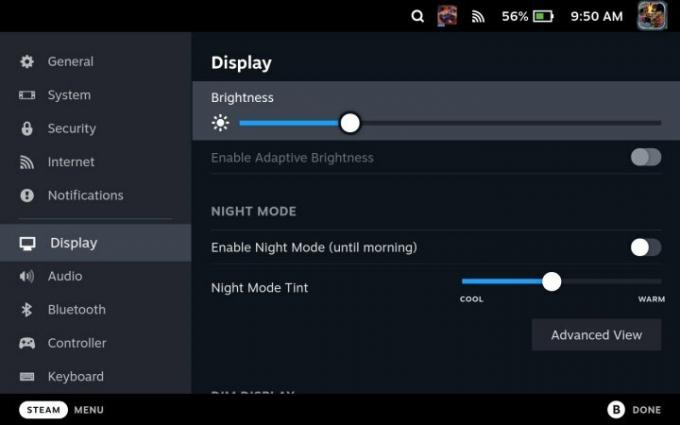
Cara termudah untuk menghemat masa pakai baterai di Steam Deck adalah dengan menurunkan kecerahan layar. Valve menyertakan opsi untuk kecerahan dinamis dalam pengaturan, tetapi Anda tidak boleh menggunakannya - terlalu sensitif, dan penyesuaian konstan sebenarnya dapat mengurangi masa pakai baterai Anda. Atur secara manual ke titik terendah yang Anda bisa sambil tetap bisa melihat layar.
Terkait
- Jika bocoran harga Asus ROG Ally ini asli, maka Steam Deck yang bermasalah
- Linus Tech Tips dipulihkan setelah crypto scam hack
- AMD Ryzen 5 7600X vs. Ryzen 5 7600: lebih murah lebih baik?
Valve mengatur kecerahan layar default cukup tinggi. Dengan Dewa perang, kami dapat bermain lebih dari satu jam lebih lama dengan kecerahan turun ke pengaturan minimumnya. Itulah perbedaan antara bermain selama dua jam dan tiga jam dalam game yang menuntut seperti itu Dewa perang. Ini sederhana, tetapi kecerahan layar sangat membantu untuk meningkatkan masa pakai baterai Steam Deck.
Gunakan pembatas laju bingkai

Selain mengurangi kecerahan layar, selalu gunakan pembatas laju bingkai di Steam Deck — bahkan jika Anda tidak membutuhkannya. Kami merekomendasikan pengaturan pembatas laju bingkai ke 30 fps di Pengaturan cepat menu apa pun game yang Anda mainkan. Ini terutama berlaku untuk game yang berkisar antara 40 fps hingga 50 fps di Steam Deck. Bingkai ekstra tersebut dapat mewakili 45 menit atau lebih masa pakai baterai ekstra (seperti yang kita lihat di dewa perang).
Anda juga dapat menyesuaikan kecepatan penyegaran tampilan, yang harus Anda lakukan agar sesuai dengan kecepatan bingkai Anda. Kecepatan refresh tidak akan menghemat masa pakai baterai sebanyak menyalakan pembatas kecepatan bingkai, tetapi keduanya bersama-sama dapat memberi Anda waktu bermain ekstra satu jam atau lebih.
Batasi daya dan kecepatan GPU

Jika Anda tidak keberatan dengan sedikit trial and error, membatasi daya total Steam Deck dan kecepatan GPU dapat meningkatkan masa pakai baterai secara besar-besaran tanpa mengorbankan kinerja. Anda akan menemukan keduanya di Pengaturan cepat menu, dan Anda harus bermain dengan angka yang tepat tergantung pada game yang Anda mainkan dan frekuensi gambar yang ingin Anda capai.
Kami sarankan untuk menyalakan overlay frame rate di Steam Deck Anda untuk melihat berapa banyak daya yang dikonsumsi perangkat dan kecepatan clock GPU Anda. Dari sana, atur TDP dan GPU di sekitar tanda yang Anda lihat di overlay. Yang terbaik adalah memulai dari yang rendah, lihat di mana frekuensi gambar Anda berada, lalu perlahan-lahan tingkatkan dari sana hingga Anda dapat mempertahankan frekuensi gambar yang Anda inginkan.
Misalnya, kami membatasi platformer bergaya retro Menghujat ke 5W dan mampu mempertahankan 60 fps yang stabil (dan meningkatkan masa pakai baterai sekitar satu setengah jam). Steam Deck juga memungkinkan Anda untuk menyimpan pengaturan ini sebagai profil per game, sehingga Anda dapat mengatur semuanya sekaligus dan menjaga masa pakai baterai tetap stabil.
Gunakan FSR

Steam Deck mendukung AMD FidelityFX Super Sampling (FSR) upscaling, dan ini adalah cara termudah untuk menghemat masa pakai baterai. FSR pada dasarnya menjalankan game Anda pada resolusi yang lebih rendah, yang menghilangkan banyak tekanan dari Steam Deck untuk meningkatkan masa pakai baterai (dan mengurangi kebisingan kipas dalam prosesnya).
Menggunakan FSR di Steam Deck agak membingungkan. Anda dapat menyalakannya di Pengaturan cepat menu, tetapi Anda harus menurunkan resolusi dalam game agar FSR benar-benar melakukan apa saja. Steam Deck memiliki resolusi 1.280 x 800, jadi kurangi resolusi Anda menjadi 960 x 600 untuk menghemat masa pakai baterai (atau 640 x 400 jika Anda ingin baterai bertahan lebih lama).
Aktifkan bayangan setengah tingkat

Valve baru-baru ini menambahkan shading setengah kecepatan ke Steam Deck, yang merupakan bagian menarik dari teknologi grafis yang dapat meningkatkan masa pakai baterai secara besar-besaran. Bayangan adalah topik yang rumit, tetapi singkatnya adalah bahwa setiap piksel pada layar memerlukan nilai warna — dan mencari tahu semua warna itu membutuhkan banyak daya. Shading setengah tingkat memotong setengah tingkat, pada dasarnya hanya menaungi setengah dari piksel di layar dan menggunakan piksel terdekat untuk mengisi informasi yang hilang.
Hasilnya adalah game Anda terlihat berjalan pada resolusi yang lebih rendah, meskipun bayangan setengah kecepatan tidak persis sama dengan FSR. Simpan tip ini di saku belakang Anda. Beberapa Permainan Dek Uap jangan izinkan Anda untuk menyesuaikan resolusi, jadi shading setengah kecepatan dapat menjadi bantuan besar untuk menghemat masa pakai baterai Anda.
Rekomendasi Editor
- Star Wars Jedi: Survivor sedang dibom ulasan di Steam sebagai port PC 'total omong kosong'
- Bukan lelucon – Asus merilis pesaing Steam Deck
- Returnal PC: pengaturan terbaik, ray tracing, Steam Deck, dan banyak lagi
- Steam Replay 2022: apa itu dan bagaimana melihatnya
- Terima kasih, saya benci: Seseorang menginstal macOS di Steam Deck
Tingkatkan gaya hidup AndaTren Digital membantu pembaca mengawasi dunia teknologi yang bergerak cepat dengan semua berita terbaru, ulasan produk yang menyenangkan, editorial yang berwawasan, dan cuplikan unik.




